Le client Steam a un outil de discussion intégré quipermet aux utilisateurs de discuter avec des amis avec lesquels ils jouent. Le client Steam a récemment fait l’objet d’une mise à jour majeure et l’interface utilisateur de chat a été révisée. Peu d'utilisateurs aiment la nouvelle interface utilisateur et tentent de convaincre la société de rétablir l'ancienne interface utilisateur de chat Steam. Cela ne va pas arriver cependant, vous pouvez le forcer avec un petit interrupteur.
ALERTE SPOIL: Faites défiler la liste et regardez le didacticiel vidéo à la fin de cet article.
Ancienne interface utilisateur de chat Steam
Pour récupérer l'ancienne interface utilisateur du chat Steam, vous devezdevez d'abord trouver où se trouve le fichier Steam.exe. Si vous avez installé Steam sur votre lecteur Windows, c’est-à-dire le lecteur C, il devrait figurer à l’emplacement suivant.
C:Program Files (x86)Steam
Si vous avez installé Steam ailleurs, vous devez trouver le dossier Steam, puis le fichier Steam.exe qu’il contient.
Cliquez avec le bouton droit sur Steam.fichier exe et sélectionnez Envoyé à> Bureau (Créer un raccourci). Allez sur votre bureau et cliquez-droit sur le raccourci pour Steam que vous venez de créer. Dans le menu contextuel, sélectionnez Propriétés. Dans la fenêtre Propriétés, accédez à l’onglet Raccourci et dans le champ cible, ajoutez ce qui suit à la fin de l’emplacement du raccourci;
-nofriendsui

Si, par exemple, la zone cible de votre raccourci indique «C: Program Files (x86) Steam», elle devrait ressembler à ce qui suit après avoir ajouté le commutateur.
C:Program Files (x86)Steam -nofriendsui
Quittez Steam et ouvrez-le à nouveau à l'aide du raccourcivous avez créé. L'ancienne interface utilisateur du chat Steam devrait être de retour. Cela n’est pas suffisant car Steam s’ouvre automatiquement au démarrage de votre système. Vous pouvez choisir de désactiver le démarrage automatique ou de remplacer le raccourci Steam dans le dossier Démarrage par le raccourci que vous venez de créer.
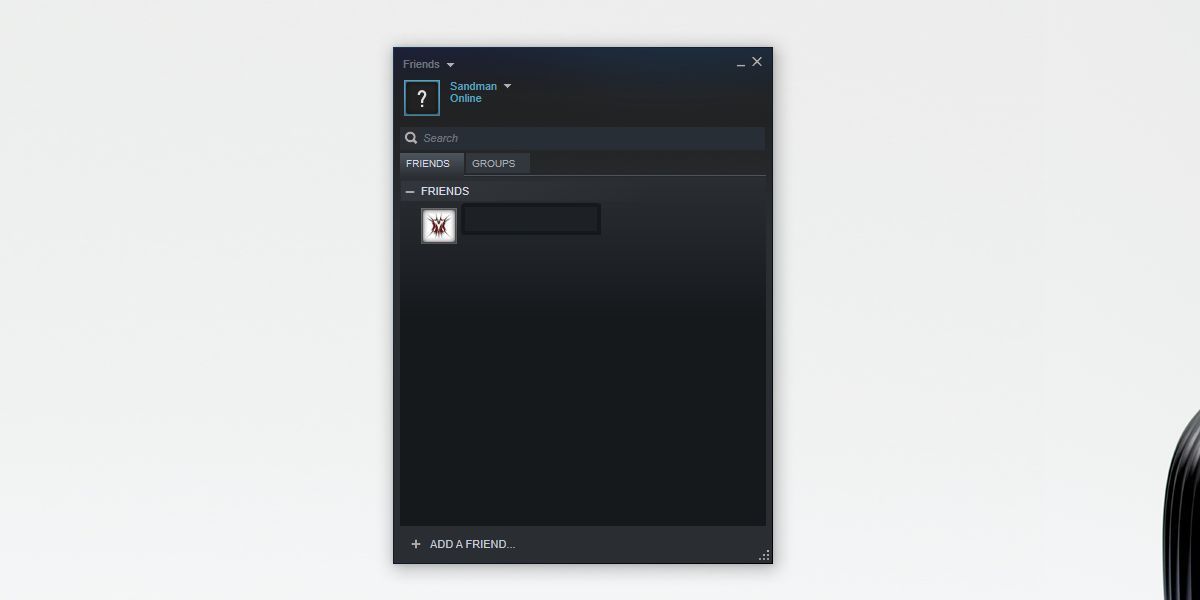
La nouvelle interface ne sera désactivée que si vous utilisez leraccourci. Ainsi, si vous lancez Steam à partir d’un raccourci auquel le commutateur n’a pas été ajouté, vous verrez apparaître la nouvelle interface utilisateur de discussion. Vous pouvez épingler le raccourci modifié dans le menu Démarrer sous forme de mosaïque et l'utiliser pour lancer le client avec l'ancienne interface utilisateur de discussion.
Il convient de mentionner que l’utilisation de commutateurs ainconvénient. Le client Steam peut abandonner le commutateur à tout moment via une mise à jour. Cela arrive tout le temps et pas seulement avec l'application Steam, mais avec des applications comme Chrome. Si le commutateur n'est plus pris en charge, vous n'aurez d'autre choix que d'utiliser la nouvelle interface de discussion. C’est peut-être une bonne idée d’essayer de s’y habituer. Cela semble assez similaire à Discord, qui est déjà très populaire auprès de la communauté des joueurs.













commentaires